Τα Windows προσφέρουν έναν εύκολο τρόπο σύνδεσης με έναν διακομιστή FTP και τους κοινόχρηστους φακέλους FTP του, χρησιμοποιώντας το Προσθήκη τοποθεσίας δικτύου μάγος. Μετά την εκτέλεση του οδηγού, θα μπορείτε να διαχειρίζεστε εύκολα (αντιγραφή, μετακίνηση, διαγραφή, δημιουργία, μετονομασία κ.λπ.) όλα τα περιεχόμενα που φιλοξενούνται στον διακομιστή FTP από την Εξερεύνηση των Windows.
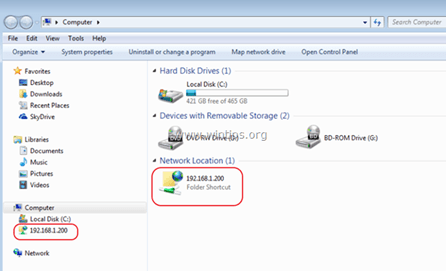
Ο οδηγός «Προσθήκη τοποθεσίας δικτύου» σάς βοηθά να προσθέσετε μια συντόμευση στα Κοινή χρήση FTP στην Εξερεύνηση των Windows, χωρίς να χρειάζεται να εγκαταστήσετε ένα πρόγραμμα FTP Client τρίτου μέρους για πρόσβαση και διαχείριση του Shared του διακομιστή FTP αρχεία.
Λάβετε υπόψη ότι, η "Προσθήκη τοποθεσίας δικτύου" δημιουργεί μόνο μια συντόμευση για το FTP στην Εξερεύνηση των Windows και δεν αντιστοιχίζει ένα γράμμα μονάδας δίσκου στο FTP. Στην περίπτωση που θέλετε αντιστοιχίστε ένα κοινόχρηστο στοιχείο FTP σε α γράμμα οδήγησης και κάντε την αντιστοίχιση FTP μόνιμη και, στη συνέχεια, διαβάστε αυτόν τον οδηγό:
Πώς να αντιστοιχίσετε/αντιστοιχίσετε ένα κοινόχρηστο στοιχείο FTP σε ένα γράμμα μονάδας δίσκου.Σε αυτό το σεμινάριο θα μάθετε πώς μπορείτε να αποκτήσετε πρόσβαση σε έναν διακομιστή FTP μέσω της Εξερεύνησης των Windows.
Τρόπος σύνδεσης/πρόσβασης στο FTP χρησιμοποιώντας την Εξερεύνηση των Windows.
Πριν συνδεθείτε σε έναν διακομιστή FTP, πρέπει να γνωρίζετε το όνομα κεντρικού υπολογιστή (URL ή διεύθυνση IP) και φυσικά τα απαιτούμενα διαπιστευτήρια σύνδεσης (εάν υπάρχουν) για να αποκτήσετε πρόσβαση στα κοινόχρηστα περιεχόμενα FTP.
Για πρόσβαση στα κοινόχρηστα περιεχόμενα σε έναν διακομιστή FTP μέσω της Εξερεύνησης των Windows (εξερεύνηση αρχείων), πληκτρολογήστε στη γραμμή διευθύνσεων ftp:// ακολουθούμενο από το όνομα κεντρικού υπολογιστή (ή τη διεύθυνση URL ή τη διεύθυνση IP) του διακομιστή FTP.
Παράδειγμα:Εάν η διεύθυνση IP του διακομιστή FTP είναι: "192.168.1.200" και ο αριθμός θύρας FTP είναι ο "54557" και, στη συνέχεια, πληκτρολογήστε:
ftp://192.168.1.200:54557
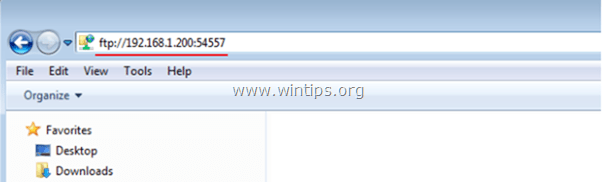
Όταν σας ζητηθεί, πληκτρολογήστε τα διαπιστευτήριά σας (όνομα σύνδεσης FTP και κωδικός πρόσβασης) για να συνδεθείτε στον διακομιστή FTP. Μετά από αυτό, θα μπορείτε να εργαστείτε με τα περιεχόμενα FTP σαν να ήταν αποθηκευμένα τοπικά στον υπολογιστή σας.
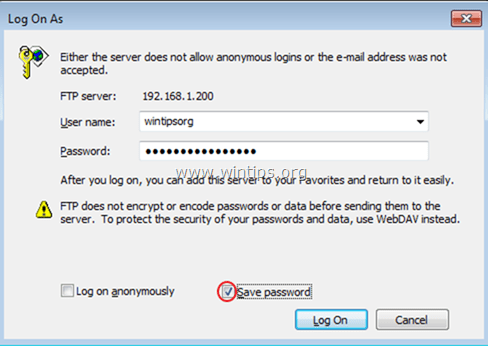
Αφού ολοκληρώσετε την εργασία σας, κλείστε το παράθυρο του Explorer για να αποσυνδεθείτε από τον διακομιστή FTP.
Η παραπάνω μέθοδος είναι χρήσιμη εάν έχετε σπάνια πρόσβαση στα περιεχόμενα FTP, αλλά για καθημερινή χρήση δεν είναι βολική, γιατί πρέπει να εφαρμόζετε τα ίδια βήματα, κάθε φορά που θέλετε να αποκτήσετε πρόσβαση στον διακομιστή FTP. Σε αυτή την περίπτωση, είναι καλύτερο να χρησιμοποιήσετε το Προσθήκη τοποθεσίας δικτύου wizard, που προσφέρεται από τα Windows, για να προσθέσετε μια συντόμευση στον φάκελο FTP Shared στην Εξερεύνηση των Windows (File Explorer). *
* Σημείωση: Εάν θέλετε να αντιστοιχίσετε ένα γράμμα μονάδας δίσκου στον κοινόχρηστο φάκελο FTP και να κάνετε τη ζωή σας πιο εύκολη, τότε διαβάστε αυτό το άρθρο: Πώς να αντιστοιχίσετε/αντιστοιχίσετε ένα κοινόχρηστο στοιχείο FTP σε ένα γράμμα μονάδας δίσκου.
Πώς να προσθέσετε μια συντόμευση σε ένα κοινόχρηστο στοιχείο FTP στην Εξερεύνηση των Windows:
1. Ανοίξτε την Εξερεύνηση των Windows.
2. Κάντε δεξί κλικ σε μια κενή περιοχή και επιλέξτε Προσθήκη τοποθεσίας δικτύου.
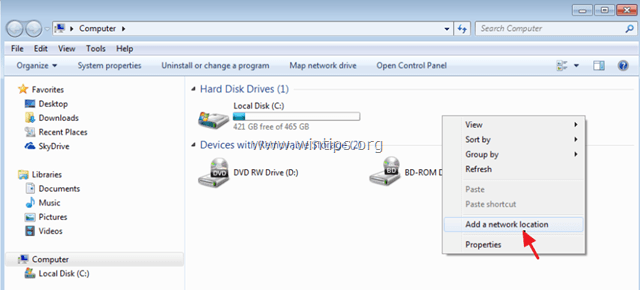
3. Κάντε κλικ Επόμενο δύο φορές και στην παρακάτω οθόνη πληκτρολογήστε τη Διεύθυνση IP και τον αριθμό θύρας του διακομιστή FTP σας. Κάντε κλικ Επόμενο όταν είναι έτοιμο.
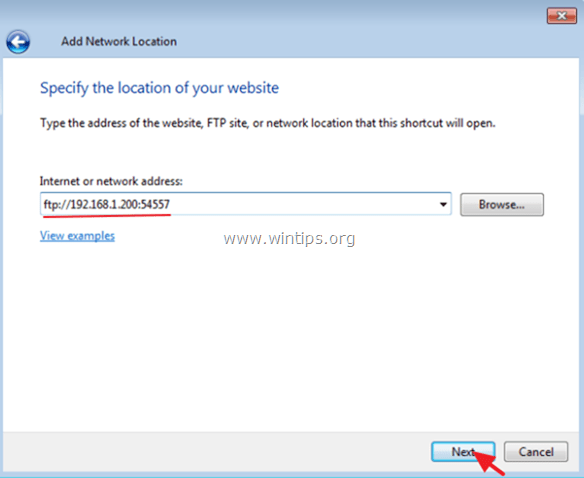
4.Καταργήστε την επιλογή ο Συνδεθείτε ανώνυμα πλαίσιο ελέγχου και, στη συνέχεια, πληκτρολογήστε το FTP σας Ονομα χρήστη. Τύπος Επόμενο.
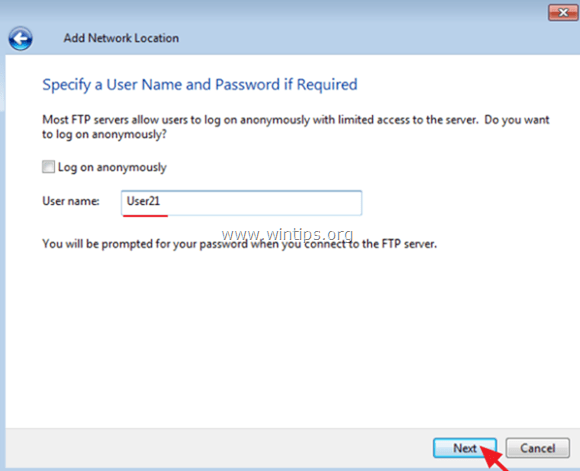
5. Αφήστε το προεπιλεγμένο όνομα (ή πληκτρολογήστε ένα διαφορετικό) για τη νέα σύνδεση και πατήστε Επόμενο.
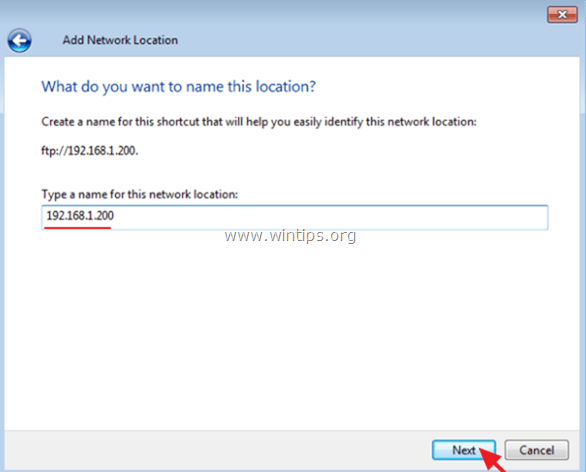
6. Κάντε κλικ Φινίρισμα για να κλείσετε τον μάγο.
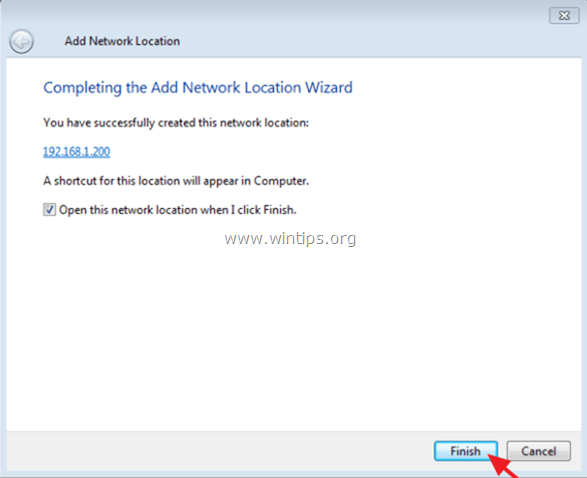
7. Τέλος, θα σας ζητηθεί να πληκτρολογήσετε τα διαπιστευτήριά σας.
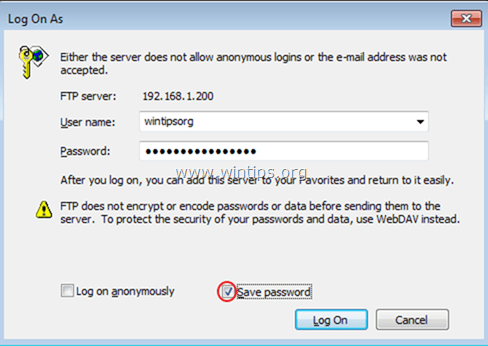
8. Αφού εισαγάγετε τα διαπιστευτήριά σας, η νέα τοποθεσία δικτύου FTP θα εμφανιστεί (ως συντόμευση) στην Εξερεύνηση των Windows. *
- Σχετικό άρθρο:Πώς να αντιστοιχίσετε/αντιστοιχίσετε ένα κοινόχρηστο στοιχείο FTP σε ένα γράμμα μονάδας δίσκου..
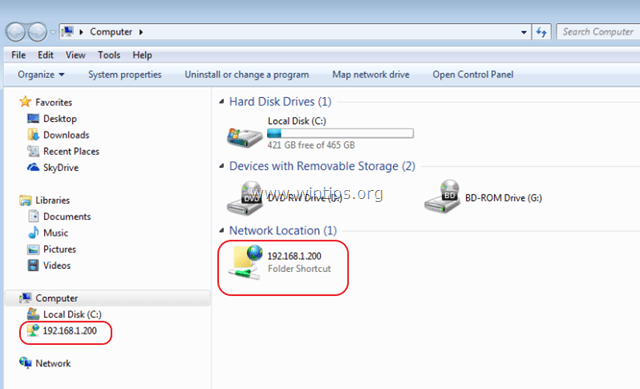
Αυτό είναι! Πείτε μου αν αυτός ο οδηγός σας βοήθησε αφήνοντας το σχόλιό σας σχετικά με την εμπειρία σας. Κάντε like και κοινοποιήστε αυτόν τον οδηγό για να βοηθήσετε άλλους.